為了解決這種問題,Access提供了一個名叫“表達式生成器”的工具,在這個工具中,給我們提供了數據庫中所有的“表”或“查詢”中“字段”名稱、窗體、報表中的各種控件,還有很多函數、常量及操作符和通用表達式。將它們進行合理搭配,就可以書寫任何一種表達式,十分方便。
現在我們就打開“表達式生成器”,在查詢的規則行中單擊鼠標右鍵,在彈出的菜單中可以看到一個“生成器...”的命令,單擊它以後就會彈出一個“表達式生成器”。
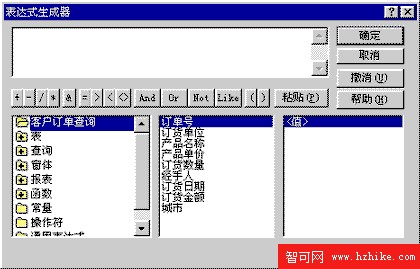
在這個“表達式生成器”中,上方的這個方框用來輸入“表達式”,是“表達式編輯框”,下面的一排“按鈕”是操作符的快捷按鈕,因為在表達式中,操作符出現的頻率是最高的,我們單擊任何一個按鈕,“表達式編輯框”中就會出現相應的操作符 。在這排按鈕的下面是三個列表框,最左面的這個框中是最基本的選項,選中這些選項以後,第二個列表框中就會出現次一級的列表。再選中第二個列表中的某一項,第三個列表框中就會出現更下一級的列表,在第三個列表中單擊某一項,就可以將這一項加到表達式編輯器中了。
舉個例子,現在我要在表達式編輯器中輸入“[客戶信息表]![公司名稱]”,可以在編輯器中直接輸入這行字,也可以先單擊第一個列表框上的“表”項,這時就會彈出三個表“客戶信息表”、“訂單信息表”和“產品信息表”。選擇“客戶信息表”就會發現在第二個列表框中出現了這個表中的所有字段列表。再選擇“公司名稱”項,並雙擊第三個列表框中的“值”,這時在表達式編輯框中就出現了“[客戶信息表]![公司名稱]”。 結果如下圖所示。
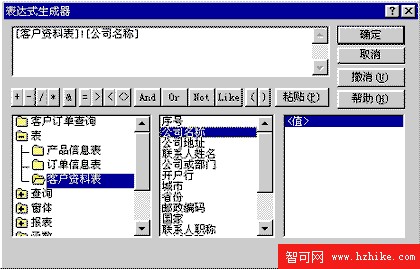
可以在Access中任何需要表達式的位置上使用,只要單擊鼠標右鍵,然後在彈出的菜單上單擊“生成器...”命令,就可以打開它編輯表達式了。